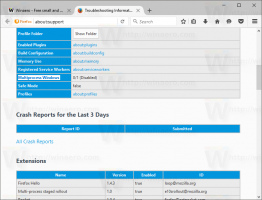Configurați accesul atribuit în Windows 10 (mod chioșc)
Acces atribuit este o caracteristică a Windows 10 care implementează modul Kiosk pentru contul de utilizator selectat. Dacă creați un astfel de chioșc pentru contul de utilizator specificat pe computer, acel utilizator va fi forțat să interacționeze cu o singură aplicație fără riscul de a compromite sistemul. Să vedem cum să configurați accesul atribuit în Windows 10.
Publicitate
Puteți utiliza accesul atribuit pentru a restricționa utilizatorii să folosească o singură aplicație Windows, astfel încât dispozitivul să acționeze ca un chioșc. Un dispozitiv chioșc rulează de obicei o singură aplicație, iar utilizatorii nu pot accesa orice caracteristică sau funcții de pe dispozitiv în afara aplicației chioșc. Administratorii pot folosi accesul atribuit pentru a restricționa un cont de utilizator selectat pentru a accesa o singură aplicație Windows. Puteți alege aproape orice aplicație Windows pentru accesul atribuit.
Iată câteva note.
- Aplicațiile Windows trebuie să fie furnizate sau instalate pentru contul de acces atribuit înainte de a putea fi selectate ca aplicație de acces atribuită.
- Actualizarea unei aplicații Windows poate schimba uneori ID-ul modelului utilizator al aplicației (AUMID) al aplicației. Dacă se întâmplă acest lucru, trebuie să actualizați setările de acces atribuite pentru a lansa aplicația actualizată, deoarece accesul atribuit utilizează AUMID pentru a determina ce aplicație să lanseze.
- Aplicațiile care sunt generate folosind Desktop App Converter (Desktop Bridge) nu pot fi folosite ca aplicații chioșc.
- Evitați să selectați aplicații Windows care sunt concepute pentru a lansa alte aplicații ca parte a funcționalității lor de bază.
- În Windows 10, versiunea 1803, puteți instala Aplicația Kiosk Browser de la Microsoft pentru a o utiliza ca aplicație chioșc. Pentru scenariile de semnalizare digitală, puteți configura Kiosk Browser să navigheze la o adresă URL și să arate numai acel conținut -- fără butoane de navigare, fără bară de adrese etc.
Începând cu Windows 10 versiunea 1709, este posibil să creați chioșcuri care rulează mai multe aplicații.
Configurați accesul atribuit (chioșc) în Windows 10
Înainte de a continua, rețineți că puteți ieși din Accesul atribuit (chioșc) apăsând tastele Ctrl+Alt+Del. De asemenea, asigurați-vă că contul dvs. de utilizator are privilegii administrative.
Pentru a configura accesul atribuit în Windows 10, urmează următoarele instrucțiuni.
- Dacă nu aveți un cont de utilizator pe care să îl utilizați cu acces atribuit, creați un cont local nou. Trebuie să fie o cont de utilizator standard.
- Conectați-vă la acel cont de utilizator, deschideți aplicația Magazinși instalați aplicația pe care doriți să o utilizați cu acces atribuit (dacă este necesar).
- Acum, Sign out din contul de utilizator și conectați-vă cu acreditările contului dvs. administrativ.
- Deschide Aplicația Setări.
- Mergi la Conturi - Familie și alte persoane.
- Apasa pe link Configurați accesul atribuit pe dreapta.

- Click pe Alege un cont.

- Selectați contul de utilizator standard local adecvat.

- Click pe Alegeți o aplicație.
- Selectați aplicația dorită din listă.

Esti gata. Caracteristica de acces atribuit este acum configurată pentru contul de utilizator standard local selectat.

Dacă vă conectați la acel cont de utilizator, aplicația predefinită va porni în loc de Desktop și bara de activități.
Pentru a dezactiva accesul atribuit, parcurgeți pașii următori.
Dezactivați accesul atribuit
- Deschide Aplicația Setări.
- Mergi la Conturi - Familie și alte persoane.
- Apasa pe link Configurați accesul atribuit pe dreapta.

- Apasa pe link Dezactivați accesul atribuit și deconectați-vă de contul selectat.

Asta e!